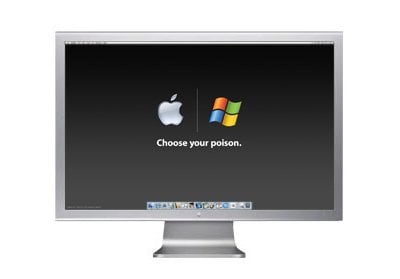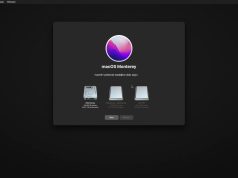Mac OS X ve Windows 8’i aynı bilgisayara yükleyip ikisi arasında hızlıca geçiş yapmak. Dual Boot rehberimiz ile bu hayal gerçek oluyor.
PC’ye Mac kurmak, başlı başına bir uğraş. Mac’i kurduktan sonra aynı bilgisayara Windows 8 kurmak ise mucize gibi bir şey. Bu hafta sonu Technopat olarak sizlerden gelen istekler doğrultusunda ofise kapandık ve kapsamlı bir Dual Boot rehberi hazırlayarak bu ütopyayı gerçeğe dönüştürelim dedik.
Dual Boot Nedir?
Öncelikle Dual Boot, iki işletim sistemini aynı anda boot etmeye, çalıştırmaya deniliyor. Dual zaten çift demek. Bizim burada hazırladığımız Dual Boot sistem, Mac OS X Mountain Lion 10.8.3 ve Windows 8’i aynı anda çalıştırma düşüncesine dayalı. Normal şartlarda bu iş için en kolay yol, bir diske Mac OS X, diğer dike de Windows 8 yükleme üzerine dayalı. Fakat söz konusu dizüstü bilgisayarlar olduğunda iş tahmin ettiğiniz kadar kolay değil. Zira çoğu laptopta tek disk mevcut.
Bu bağlamda tek diski ikiye bölmek ve diskin bir bölümüne Mac kurup diğer bölümüne de Windows 8 kurmak gerekiyor. Hazırladığımız rehberde Corsair Force GS 128 GB’lık bir SSD’yi 65 GB’lık iki bölüme ayırdık ve bir bölüme ML3U Mountain Lion 10.8.3 kurarken ikinci bölüme de Windows 8 kurduk.
PC’ye Mac kurmak dediğimiz gibi zor bir işlem. Bu bağlamda Dual Boot rehberimiz öncesinde bir Mac kurulum rehberi hazırladık. Söz konusu rehbere buradan ulaşabilirsiniz:
PC’ye Mac Kurma Rehberi
Bu rehberin yanında ilk Hackintosh rehberimizi de izlemenizde fayda var. Böylece PC’ye Mac kurma konusunda epey tecrübe edinmiş olacaksınız. Söz konusu ilk rehbere de buradan ulaşabilirsiniz:
Hackintosh Rehberi
Söz konusu rehberleri izleyip Mac kurulumu konusunda tecrübe edindikten sonra Dual Boot rehberimizi çok daha kolay bir biçimde anlayabilir ve uygulayabilirsiniz. Keyifli seyirler.
Video Zaman Çizelgesi:
- 01:00 – Dual Boot nedir?
- 01:25 – Mac OS X Mountain Lion Kurulumu
- 01:50 – Diskin ikiye bölünmesi
- 02:45 – Mountain Lion 10.8.3 yüklüyoruz
- 03:20 – Yükleme işlemi bitiyor (Hızlandırılmış, normal kurulum süresi SSD’ye 5 dakika)
- 03:40 – Mac OS X’i Boot listesine ekliyoruz
- 04:05 – Windows 8 içeren USB belleği takılması
- 04:30 – F12 tuşu ile Windows 8 USB’sinden boot ediyoruz
- 05:00 – Windows 8 kurulum ekranı geliyor
- 05:25 – Yükleme türünün seçilmesi ve disk biçimlendirme
- 06:00 – Windows 8’i yüklemeye başlıyoruz (Hızlandırılmış)
- 06:20 – Windows 8 kurulumu bitiyor ve Boot ekranına geliyoruz
- 06:30 – Kurulum sonrası Windows 8 ayarlarının yapılaması
- 07:30 – Windows 8 masaüstüne varıyoruz
- 07:35 – Bilgisayarı yeniden başlatıp Mac OS X’e geçiyoruz
- 08:20 – Mac OS X’i kapatıp Windows 8’e geçiyoruz
- 09:25 – Sonuç ve değerlendirme